
Ένα από τα πιο συνηθισμένα προβλήματα με τη γήρανση των φορητών υπολογιστών είναι η υπερθέρμανση, κάτι που πολλοί άνθρωποι δεν είναι σίγουροι πώς να το διορθώσουν. Θα σας βοηθήσουμε να καταλάβετε τι προκαλεί τη ζέστη και πώς να διατηρήσετε το φορητό υπολογιστή σας σε χαμηλότερη θερμοκρασία.
Οι υπολογιστές υπερθέρμανσης μπορούν να προκαλέσουν πολλά προβλήματα, από φαινομενικά τυχαία διακοπεί η μπλε οθόνη στην απώλεια δεδομένων. Ίσως να μην συνειδητοποιήσετε ότι η υπερθέρμανση είναι η ρίζα των προβλημάτων σας και, προτού το ξέρετε, έχετε στα χέρια σας μια καμένη μητρική πλακέτα. Ας πάμε βήμα προς βήμα και να δούμε πώς μπορείτε να αντιμετωπίσετε έναν υπολογιστή υπερθέρμανσης. Θα μιλάμε κυρίως για φορητούς υπολογιστές, αλλά πολλές από τις ίδιες αρχές ισχύουν και για επιτραπέζιους υπολογιστές. Και όπως πάντα, προτού αρχίσετε να παίζετε με υλικό - ειδικά οτιδήποτε περιλαμβάνει αποσυναρμολόγηση - αφιερώστε χρόνο δημιουργήστε αντίγραφα ασφαλείας του υπολογιστή σας πρώτα.
ΣΧΕΤΙΖΟΜΑΙ ΜΕ: Όλα όσα πρέπει να ξέρετε για την μπλε οθόνη του θανάτου
Βήμα πρώτο: Βρείτε την πηγή θερμότητας
ΣΧΕΤΙΖΟΜΑΙ ΜΕ: Πώς να πει εάν ο υπολογιστής σας υπερθερμαίνεται και τι πρέπει να κάνετε για αυτό
Το πρώτο πράγμα που θα θέλατε να κάνετε στη διάγνωση ενός υπερθέρμανση Το πρόβλημα είναι να βρεις από πού προέρχεται η θερμότητα.
Ελέγξτε τη ροή αέρα και τη μεταφορά θερμότητας
Όπως και με τους επιτραπέζιους υπολογιστές, οι φορητοί υπολογιστές χρειάζονται έναν τρόπο για να αποβάλουν τον ζεστό αέρα που δημιουργείται από τα συστατικά τους. Καμία ροή αέρα δεν σημαίνει μεταφορά θερμότητας, οπότε το πρώτο σας βήμα πρέπει να είναι να μάθετε πού βρίσκονται οι αεραγωγοί. Οι περισσότεροι φορητοί υπολογιστές έχουν οπές στο κάτω μέρος.

Και μερικά, ιδιαίτερα παχύτερα μοντέλα, έχουν οπές στο πίσω μέρος.

Πιθανότατα θα δείτε πολλαπλούς αεραγωγούς. Μερικοί είναι αεραγωγοί όπου ο δροσερός αέρας εισέρχεται στον φορητό υπολογιστή και μερικοί είναι εξαεριστήρες όπου οι ανεμιστήρες αποβάλλουν τον ζεστό αέρα.

Ενώ ο φορητός υπολογιστής λειτουργεί - και ιδανικά ενώ εκτελεί μια εφαρμογή φορολογίας - ελέγξτε για να δείτε αν οι αεραγωγοί εκροής φυσούν ζεστό αέρα και οι αεραγωγοί εισαγωγής αφήνουν αέρα. Εάν δεν αισθάνεστε καθόλου ροή αέρα, η πιο κοινή αιτία είναι μια συσσώρευση σκόνης στους αεραγωγούς, τους ανεμιστήρες και τα κανάλια ψύξης. Δεν είναι πολύ δύσκολο να καθαρίσετε αυτήν τη σκόνη. Γυρίστε το φορητό υπολογιστή σας ανάποδα και δείτε τι έχετε.
Ίσως να μπορέσετε να το πετύχετε απλώς φυσώντας τη σκόνη από τους αεραγωγούς χρησιμοποιώντας ένα κουτί πεπιεσμένου αέρα. Εάν διαθέτετε φορητό υπολογιστή που κάνει τους ανεμιστήρες εύκολα προσβάσιμους μέσω των πινάκων, μπορείτε να αφαιρέσετε, ξεβιδώστε αυτά τα πάνελ και σηκώστε τον ανεμιστήρα, ώστε να μπορείτε να εκτοξεύσετε τη σκόνη ακόμα καλύτερα.

Και ενώ ο ανεμιστήρας είναι έξω, μην ξεχάσετε να εκτοξεύσετε και την περιοχή όπου βρίσκεται ο ανεμιστήρας.

Εάν διαπιστώσετε ότι ένας ανεμιστήρας περιστρέφεται ακανόνιστα, ίσως θελήσετε να δοκιμάσετε να σηκώσετε το αυτοκόλλητο από τον άξονα και να βάλετε μια σταγόνα ορυκτέλαιο για να συνεχίσει να λειτουργεί. Μπορείτε επίσης να χρησιμοποιήσετε επικοινωνήστε με τον καθαριστή , το οποίο έχει σχεδιαστεί για να εξατμίζεται γρήγορα και να μην αφήνει υπολείμματα.


Εάν διαπιστώσετε ότι ο ανεμιστήρας σας είναι πολύ γεμάτος με σκόνη ή άλλα συντρίμμια και απλώς δεν περιστρέφεται ελεύθερα, μπορείτε επίσης να προσπαθήσετε να αναζητήσετε τον αριθμό εξαρτήματος από το εγχειρίδιο χρήσης του φορητού υπολογιστή σας ή αναζητώντας τον αριθμό μοντέλου του φορητού υπολογιστή σας στο διαδίκτυο. Μόλις το έχετε, μπορείτε να βρείτε αντικαταστάσεις αρκετά εύκολα στο eBay και τα παρόμοια.
Ελέγξτε για μπαταρίες που πεθαίνουν
Υπάρχουν πολλοί διαφορετικοί τύποι μπαταριών και πολλές διαφορετικές σχολές σκέψης σχετικά με τη συντήρηση και τη διάρκεια ζωής της μπαταρίας, αλλά ένα πράγμα που φαίνεται αρκετά ομόφωνο είναι ότι οι μπαταρίες δεν προορίζονται να αποθηκευτούν σε χωρητικότητα 100% ή 0%. Γνωρίζω πολλούς ανθρώπους που αγοράζουν φορητούς υπολογιστές και διατηρούν πάντα το φορτιστή - ποτέ δεν χρησιμοποιούν την μπαταρία. Αυτό μπορεί σίγουρα να μειώσει τη διάρκεια ζωής της μπαταρίας, καθώς ουσιαστικά αποθηκεύετε την μπαταρία όταν είναι γεμάτη. Και οι κακές μπαταρίες δεν δίνουν ξαφνικά. Καθώς σιγά σιγά γίνονται λιγότερο αποδοτικοί (και τελικά πεθαίνουν), μπορούν να παράγουν πολλή θερμότητα.

Μπορείτε να αγοράσετε μπαταρίες αντικατάστασης πολύ εύκολα στο διαδίκτυο - ακόμα και για παλαιότερους φορητούς υπολογιστές. Απλά πρέπει να γνωρίζετε το μοντέλο του υπολογιστή και της μπαταρίας σας. Εάν δεν μπορείτε να βρείτε αντικαταστάτη, μπορείτε επίσης να χρησιμοποιήσετε το φορητό υπολογιστή σας ως επιτραπέζιο υπολογιστή, αφαιρώντας εντελώς την μπαταρία υπερθέρμανσης από την εξίσωση.
Αντιμετωπίστε την επίμονη υπερθέρμανση
Εάν έχετε απαλείψει τους βρώμικους αεραγωγούς και μια μπαταρία που πεθαίνει ως πρόβλημα, τότε ενδέχεται να έχετε ένα πιο επίμονο ζήτημα θερμότητας. Μερικές φορές ένας σκονισμένος σκληρός δίσκος μπορεί να προκαλέσει προβλήματα θερμότητας και απώλεια δεδομένων. Ορισμένοι φορητοί υπολογιστές «τρέχουν ζεστά», ακόμη και χωρίς μεγάλο φορτίο στην CPU. Δοκιμάστε να καθαρίσετε αυτές τις περιοχές όσο καλύτερα μπορείτε προτού προχωρήσετε σε άλλη λύση.

Σκόνη κάτω από τον επεξεργαστή και τις θύρες RAM για να απαλλαγούμε από σκόνη και συντρίμμια. Εάν έχετε netbook ή φορητό υπολογιστή χωρίς διαμερίσματα από κάτω, τα πράγματα μπορεί να είναι πιο δύσκολα. Θα πρέπει να μπορείτε να βρείτε οδηγίες για την απόσυρση, ώστε να μπορείτε να καθαρίσετε τα πράγματα σωστά, αλλά συχνά συνεπάγεται αρκετά αποσυναρμολόγηση.

Βήμα δεύτερο: Ελαφρύνετε το φορτίο
Εάν υποψιάζεστε ότι η θερμότητα του υπολογιστή σας σχετίζεται με φορτίο επεξεργασίας και όχι με υλικό, μπορείτε να δοκιμάσετε μερικά κόλπα για να διαχειριστείτε καλύτερα αυτές τις διαδικασίες. Ενεργοποιήστε τη Διαχείριση εργασιών των Windows για να δείτε τι χρησιμοποιεί η CPU σας τόσο έντονα. Μπορεί να βοηθήσει περιορίστε τις εφαρμογές που ξεκινούν αυτόματα με τα Windows και ακόμα αλλάξτε τη σειρά των διαδικασιών εκκίνησης που είναι απαραίτητα. Η σταδιακή φόρτωση του λογισμικού θα βοηθήσει στην εξισορρόπηση του φορτίου του επεξεργαστή σας.
ΣΧΕΤΙΖΟΜΑΙ ΜΕ: Πώς να απενεργοποιήσετε τα προγράμματα εκκίνησης στα Windows
Μπορείτε επίσης να εγκαταστήσετε και να εκτελέσετε Εξερεύνηση διαδικασίας για να δείτε τα αρχεία που κάθε διαδικασία έχει ανοίξει και τη σχετική χρήση της CPU με την πάροδο του χρόνου. Αυτό μπορεί να σας βοηθήσει να αποφασίσετε τι πρέπει να απαλλαγείτε και τι να διαθέσετε. Είμαστε επίσης μεγάλοι θαυμαστές του CCleaner , που σας επιτρέπει να καθαρίζετε αρχεία ιστορικού και προσωρινής μνήμης, καθώς και να διαχειρίζεστε τις εφαρμογές εκκίνησης γρήγορα και εύκολα. Μπορείτε να ελευθερώσετε λίγο πολύ απαραίτητο χώρο με αυτόν τον τρόπο και να αποκτήσετε λίγο περισσότερη απόδοση από το λειτουργικό σας σύστημα.
ΣΧΕΤΙΖΟΜΑΙ ΜΕ: Πώς να πει εάν ο υπολογιστής σας υπερθερμαίνεται και τι πρέπει να κάνετε για αυτό
Αν θέλετε να παρακολουθείτε τη θερμοκρασία του φορητού σας υπολογιστή, μπορείτε να χρησιμοποιήσετε μια εφαρμογή όπως Ειδικότητα ή οποιονδήποτε αριθμό άλλων να παρακολουθούμε τι συμβαίνει.
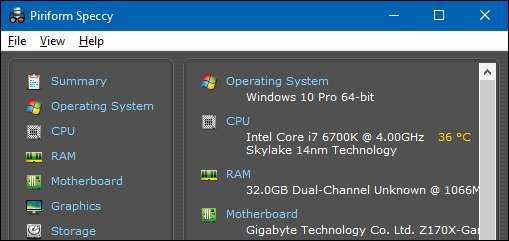
Αν χρησιμοποιείτε αντ 'αυτού Linux, ίσως θελήσετε να σκεφτείτε μια πιο λιτή διανομή. Είχα προσωπικά μεγάλη επιτυχία με Crunchbang . Μια καθαρή εγκατάσταση με αφήνει με το Openbox ως διαχειριστή παραθύρων, μια ωραία βάση σύνδεσης και μερικά ωραία εφέ στην επιφάνεια εργασίας, μαζί με μόνο χρήση 80MB RAM. Βασίζεται στο Debian, οπότε υπάρχει αρκετή συμβατότητα με λογισμικό. Εάν εκτελείτε Arch, ίσως θέλετε να δοκιμάσετε ArchBang Αντίθετα, που είναι το ίδιο πράγμα, αλλά χτίστηκε στο Arch αντί για το Debian.
Βήμα τρίτο: Αναζητήστε αλλαγές συμπεριφοράς
Η ελευθερία που απολαμβάνουν οι κάτοχοι φορητών υπολογιστών με το να μην προσδένονται σε μια καρέκλα και ένα γραφείο μπορεί να λειτουργήσει εναντίον μας. Αναπτύσσουμε πολλές συνήθειες - όπως περιήγηση στο κρεβάτι - που μπορεί να προκαλέσουν προβλήματα υπερθέρμανσης. Πολλοί φορητοί υπολογιστές έχουν σχεδιαστεί με τους αεραγωγούς τους στο κάτω μέρος, οπότε η τοποθέτηση του φορητού υπολογιστή σε μαλακό κρεβάτι ή χαλί για παρατεταμένη χρήση είναι κακή ιδέα. Θα εκπλαγείτε από το πόσο γρήγορα μπορεί να συσσωρευτεί η θερμότητα όταν αυτά τα ανοίγματα έχουν μπλοκαριστεί.
Εάν αυτό είναι μια συνήθεια, μπορείτε να επενδύσετε σε ένα μαξιλαράκι φορητού υπολογιστή για να διατηρείται ανεμπόδιστη η ροή του αέρα. Υπάρχουν ακόμη τροφοδοτούμενες εκδόσεις που βοηθούν στην άμεση ψύξη του αέρα στους κάτω αεραγωγούς του φορητού υπολογιστή σας. Μερικοί έρχονται ακόμη και με διανομέα USB και άλλα κουδούνια και σφυρίχτρες.

Σίγουρα, αυτά θα κάνουν τον φορητό υπολογιστή σας λιγότερο κινητό, αλλά αν βοηθάει στην υπερθέρμανση, τουλάχιστον θα έχετε έναν φορητό υπολογιστή που λειτουργεί.
Βήμα τέταρτο: Επανατοποθετήστε τον φορητό υπολογιστή

Εάν δεν μπορείτε πλέον να χρησιμοποιήσετε τον υπολογιστή σας ως φορητό υπολογιστή, σκεφτείτε το να τον επανατοποθετήσετε. Οι συμπαγείς μητρικές κάρτες ταιριάζουν απόλυτα μέσα σε παλαιότερες και μικρότερες θήκες υπολογιστή και κουτιά από χαρτόνι. Αυτά τα είδη εγκαταστάσεων είναι ιδανικά για HTPCs στο συρτάρι, διακομιστές ντουλαπιών ή σταθμούς εργασίας που είναι τοποθετημένοι κάτω από το γραφείο. Θα πρέπει να είστε λίγο πιο προσεκτικοί εάν αφήσετε τα έντερα εκτεθειμένα, αλλά ανάλογα με το δωμάτιο, μπορεί να μειώσει τα προβλήματα σκόνης. Μπορείτε επίσης να ρυθμίσετε τη ροή του αέρα λίγο καλύτερα και να τοποθετήσετε μερικούς τυπικούς ανεμιστήρες υπολογιστών σε έξυπνα μέρη, όπως στο πίσω μέρος και στις πλευρές του συρταριού ή του γραφείου.
Μια άλλη ιδέα είναι να δοκιμάσετε να εκτελέσετε μια πολύ ελαφριά έκδοση του Linux και να χρησιμοποιήσετε τον φορητό υπολογιστή για κάτι που δεν είναι πολύ απαιτητικό CPU, όπως ένας διακομιστής αρχείων. Η έλλειψη εργασιών με υψηλό επεξεργαστή θα διατηρήσει τη θερμοκρασία χαμηλή, αλλά μπορείτε ακόμα να χρησιμοποιήσετε κάποια από αυτήν. Και, εάν αποφορτίζετε μόνο την μπαταρία, τότε μπορείτε να αφήσετε τα πράγματα μέσα στη θήκη και να την κολλήσετε σε ράφι ως διακομιστής χωρίς κεφάλι (μόνο SSH και γραμμή εντολών). Οι πιθανότητες είναι ατελείωτες!
Μισώ να βλέπω τα μηχανήματα να χαθούν. Το τελευταίο μου έργο πήρε ένα επτάχρονο υπερθέρμανση Dell Inspiron 9100 και το μετέτρεψε σε ένα δροσερό HTPC κάτω από το τραπέζι. Έχετε πρόσφατα δώσει νέα ζωή σε έναν φορητό υπολογιστή υπερθέρμανσης; Έχετε μερικές καλύτερες συμβουλές για τη διαχείριση της θερμοκρασίας; Ξέρετε τι να σκοτώσετε για να διατηρήσετε το CPU φορτίο ελαφρύ; Μοιραστείτε τα σχόλια!
Πιστώσεις εικόνας: Μπράιαν Γκόσλιν , ΚΥΡΙΟΣ , και Τζάστιν Γκάρισον .







